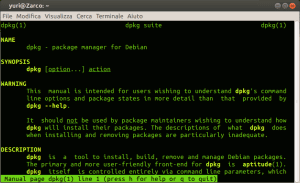Ecco com'è semplice gestire i programmi in pacchetti con estensione .deb installandoli, aggiornandoli o rimuovendoli con DPKG su Ubuntu o Debian Linux.
Installare programmi su Linux, sopratutto su Ubuntu visto che i repository sono ben forniti e dato anche che si possono aggiungere PPA (Personal Package Archive, repository non ufficiali), è semplicissimo, anche se è raro a volte può però servire installare ed aggiornare pacchetti in formato .deb, ovviamente su Ubuntu, Debian e distro derivate dato che usano questi formati di pacchetti, farlo grazie a DPKG è molto semplice, come i software che si trovano nei pacchetti possono essere utili è utile anche sapere come installarli, un semplice tutorial è quindi d'obbligo.
Come installare, aggiornare e togliere programmi con dpkg
Seppur l'utilizzo di dpkg sia da terminale la sintassi che permette di usarlo è elementare, usarlo è quindi molto semplice anche per chi non ha confidenza con la shell perchè la usa poco o perchè è un nuovo utilizzatore di Linux, Ubuntu o Debian in questo caso.
In praticala sintassi del comando è solamente sudo dpkg [opzione] [pacchetto/nome programma], dove, dopo l'opzione può essere riportato il nome del pacchetto oppure il nome che risulta del programma una volta che è installato.
All'atto pratico, ad esempio se si scarica il pacchetto "pacchetto.deb" per installarlo, dopo essersi portati con il terminale nella directory dov'è situato basterà digitare sudo dpkg -i pacchetto.deb, con lo stesso comando si aggiornerà anche il programma.
Ammettendo ora che vogliate rimuovere il programma, che, una volta installato si chiama "pacchetto", ma non siete sicuri che si chiami così e volete rimuoverlo, per cercarlo tra i pacchetti installati dovrete digitare sudo dpkg -l | grep -i 'pacchetto', troverete il nome del programma in tutti i nomi dei pacchetti installati ed una breve descrizione.
Per rimuovere un programma con dpkg, dopo che lo avete identificato e che avete scoperto che chiama "programma" vi basterà digitare sudo dpkg -r programma, per rimuovere il programma inclusi i files di configurazione il semplice comando da dare è sudo dpkg -P programma.
Concludo dicendo che purtroppo dpkg non gestisce automaticamente le dipendenze però non è un grande problema se lo si sa, basta scaricare in precedenza tutte le dipendenze in una directory, e, se sono pacchetti in formato .deb digitando sudo dpkg -R /nome/directory, dove ovviamente bisognerà indicare la path della directory contenente i pacchetti, essi verranno installati ricorsivamente.